Начертить план дома: Ничего не найдено по запросу Programms Kak Narisovat Plan Doma %23I
Как нарисовать план комнаты самостоятельно?
09Ноя
Интересное, Полезное, Спец Нет комментариев
План комнаты бывает необходим при перепланировке самой комнаты, при расстановке новой или перестановке старой мебели.
Бывает, что нужно срочно изменить местоположение мебели и сэкономить драгоценное место в комнате. Вот тогда и начинаешь задумываться, как же эти манипуляции произвести.
Сейчас существуют различные компьютерные программы для составления плана квартиры, например, Sweet Home 3D или ДИЗАЙН ИНТЕРЬЕРА 3D, однако, если нет времени вникать и разбираться с программами, то есть способ проще. Сделать это обычным способом – с помощью карандаша, линейки и рулетки.
Вам понадобится:
Инструкция
- Для начала начертите примерный план комнаты. Не обязательно соблюдать нужные пропорции. Представьте, что видите комнату сверху. Изобразите ее форму.
- Возьмите рулетку и измерьте размеры комнаты.
 Результаты измерения пометьте на чертеже. Отметьте важные детали, такие как дверь, окна, радиатор. Отметьте
Результаты измерения пометьте на чертеже. Отметьте важные детали, такие как дверь, окна, радиатор. Отметьте
расположение всех электрических розеток, выключателя и светильника. Та область, которую занимает дверь при ее открытии, обычно изображается дугой. - Далее измерьте всю мебель, окна и другие объекты. Их размеры также перенесите на предварительный чертеж. Их высота вам не понадобится, поэтому измеряйте только
длину и ширину. Измерьте высоту комнаты и обведите в кружок возле чертежа. - Возьмите миллиметровую бумагу и линейку. Теперь нужно нарисовать ровный и аккуратный план комнаты, соблюдая все необходимые пропорции. Выберите
Для этого их реальный размер в миллиметрах разделите на 20. - На миллиметровой бумаге начертите периметр комнаты с помощью карандаша и линейки. Аккуратно перенесите изображения окон, мебели, двери и электрических розеток на бумагу.
 Не забывайте соблюдать соотношение размеров. Дугу, которая изображает область открытия дверей, можно нарисовать с помощью циркуля.
Не забывайте соблюдать соотношение размеров. Дугу, которая изображает область открытия дверей, можно нарисовать с помощью циркуля. - Когда все объекты перенесены на миллиметровку, ластиком уберите все лишние линии и неровности. Пометьте высоту комнаты и используемый масштаб.
Это инструкция на тот счет, если вы решили все сами сделать, не прибегая к помощи специалистов. Но, если у вас мало времени, лучше возложить такие работы на профессионалов
Обратите внимание!!!
Вместо того чтобы подписывать на чертеже объекты, можно вынести их обозначения и подписать. Так же можно сделать и с числами. Каждый однотипный объект помечается своим числом, а оформить обозначения можно в виде сноски.
Полезный совет от ВИПСтройСервис:
Подпишите все объекты и их реальные размеры, чтобы потом не гадать, что подразумевается под каждым конкретным прямоугольником.
Опубликовано в Интересное, Полезное, Спецпо тегам дом, квартира, комната, нарисовать план квартиры, перепланировка, план помещения, полезно знать, рисование плана, чертеж квартиры
Как создать план дома или квартиры в MS Excel
Рубрика: У компьютера
Опубликовано 20. 07.2018 · Комментарии: 0 · На чтение: 2 мин · Просмотры:
07.2018 · Комментарии: 0 · На чтение: 2 мин · Просмотры:
Post Views: 11 901
Те, кто знаком с пакетом программного обеспечения Microsoft Office, знают, что в его составе есть программа для работы с электронными таблицами MS Excel. Это мощный табличный процессор, используемый в офисах различных компаний для расчета и хранения больших массивов информации. Но известно ли вам, что MS Excel можно успешно использовать для создания плана дома или квартиры?
При этом можно создавать планы любой сложности – от простого дачного домика до проектирования промышленных зданий. Рассмотрим на простом примере, как создавался мой первый проект коттеджа.
Настройка столбцов и строк рабочего поля
После того, как откроем электронную таблицу, устанавливаем высоту и ширину ячеек для создания координатной сетки. В дальнейшем это упростит масштабирование изображения.
Выделим рабочее поле, используя комбинацию клавиш Ctrl+A.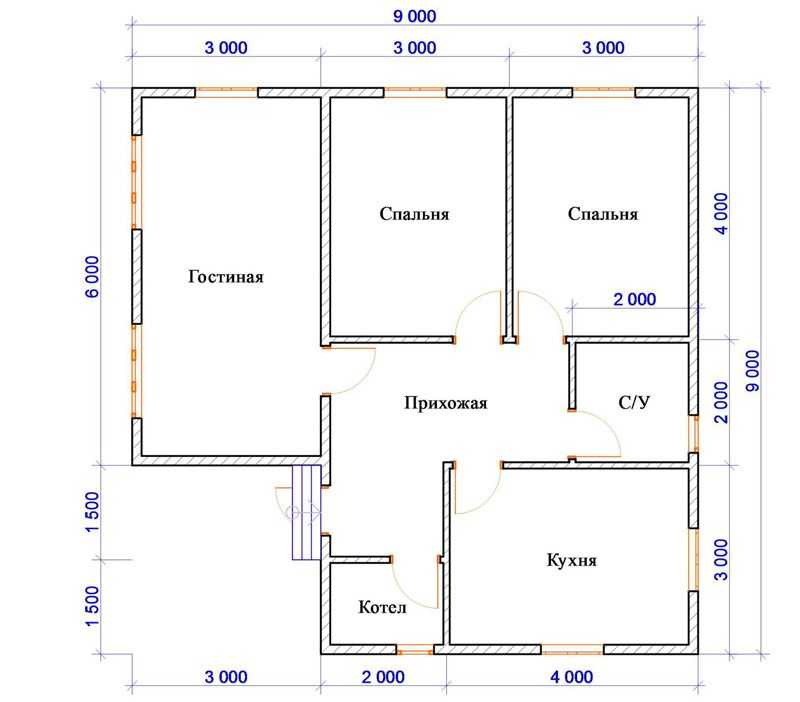
Кликаем правой кнопкой мыши по столбцу.
В контекстном меню выбираем Ширина столбца. Устанавливаем значение 1 и нажимаем кнопку ОК.
Затем правой кнопкой мыши кликаем по номеру строки.
В выпадающем контекстном меню выбираем Высота строки. Устанавливаем значение 9 и нажимаем кнопку ОК.
Рабочее поле с сеткой готово к работе.
Выбор масштаба и построение контура стены
Выполнение этой части проекта зависит от того, что вы хотите реализовать в собственном проекте. В данном примере создается план первого этажа кирпичного здания. Выбран масштаб 1 клетка=250 мм. Построение началось с изображения стен дома.
Построение внутренних стен дома
В план добавляются внутренние стены и перегородки.
Далее в гостиной и спальне указываются элементы мебели. Используются подходящие фигуры на панели инструментов Фигуры из пункта меню Вставка.
Завершается построение плана нанесением условных обозначений на плане кухни и санузла.
Последние штрихи
На плане указываем крылечко. Подправляем «выезжающие» линии. Не забываем добавить надписи, указывающие названия помещений.
Табличный процессор MS Excel будет полезен для домашнего использования при создании собственного строительного проекта или выборе вариантов расстановки мебели в помещении.
Совет. Для удобства работы с сеткой ее разбиваем на ячейки размером 5×5 клеток. Для этого выделяем группу ячеек, кликаем по выделению правой кнопкой мыши и в контекстном меню выбираем Формат ячеек. В открывшемся окне кликаем мышкой на вкладке Граница. Указываем внешние границы и выбираем цвет – фиолетовый. Нажимаем кнопку ОК. Далее копируем ячейки по горизонтали и по вертикали.
Post Views: 11 901
Метки: план дома, табличный процессор MS Excel
Как создать план этажа • Приложение Concepts • Бесконечные и гибкие скетчи
Concepts — это бесконечный, гибкий творческий инструмент для всех ваших хороших идей..jpg) Доступно на iOS, Windows и Android.
Доступно на iOS, Windows и Android.
Учебное пособие по концепциям для iOS
Все, что вы хотите знать о создании плана этажа в Concepts.
Независимо от того, создаете ли вы план этажа из существующего плана или с нуля, Concepts позволяет импортировать или рисовать план в любом масштабе, вносить пометки и правки, дублировать чертежи или слои для быстрых итераций плана и гибко экспортировать для клиентов и других приложений. Вы также можете использовать точные инструменты и функции измерения Concepts, чтобы помочь вам найти реальные измерения и детализированные спецификации плана проектирования.
Создание плана из PDF-файла или изображения
Если вы хотите импортировать план, чтобы внести изменения или нарисовать поверх, вы можете настроить масштаб плана, чтобы вы могли рисовать в реальных размерах. и получить точное представление о вашем пространстве. Вот как импортировать план, настроить его масштаб и использовать инструменты Concepts для обновления дизайна.
1. Импорт PDF-файла или изображения
Вы можете создать план из любого PDF-файла, спутникового изображения или точной фотографии.
Перетащите файл на холст или дважды нажмите кнопку «Импорт» на холсте, чтобы открыть меню «Импорт». Выберите файл, выберите удобный для него размер и коснитесь, чтобы разместить его на холсте.
Если вы работаете с многостраничным PDF-файлом, импортируйте файл, и его страницы появятся сбоку экрана. Вы можете прокручивать и перетаскивать один из них.
Коснитесь + удерживайте + перетащите файлы в поддерживаемых приложениях, затем откройте «Концепции», чтобы импортировать их на холст.
2. Совместите масштаб чертежа с планом
У нас есть иллюстрированное руководство по этому вопросу. Краткая версия:
- Знайте одно реальное измерение в своем плане.
- Откройте меню «Точность» и активируйте «Измерение».
- Активировать линейную направляющую. (Полезно дважды коснуться перекрестия, чтобы сдержать линию.
 )
) - Совместите направляющие маркеры с сегментом на вашем плане, который соответствует вашим реальным измерениям.
- Коснитесь соотношения рядом с пунктом «Измерение» в меню «Точность». Введите свои реальные измерения во второе поле.
Когда вы выйдете из наложения, вы увидите новый коэффициент масштабирования, 1:ваше-новое-вычисленное-значение. С этого момента каждая линия, которую вы нарисуете, будет соответствовать размерам импортированного плана.
Выравнивание масштаба чертежа по импортированному плану.
3. Используйте слои для переключения параметров плана
Откройте меню «Слои», и вы увидите план на отдельном слое изображения. Нажмите + Новый слой, чтобы создать над ним слой. Используйте столько слоев, сколько вам нужно, чтобы проследить свой план, отредактировать план, сделать заметки или технические спецификации, а также нарисовать потоки площадей или пометки. (Узнайте больше о слоях и о том, как они могут помочь вам организовать вашу работу.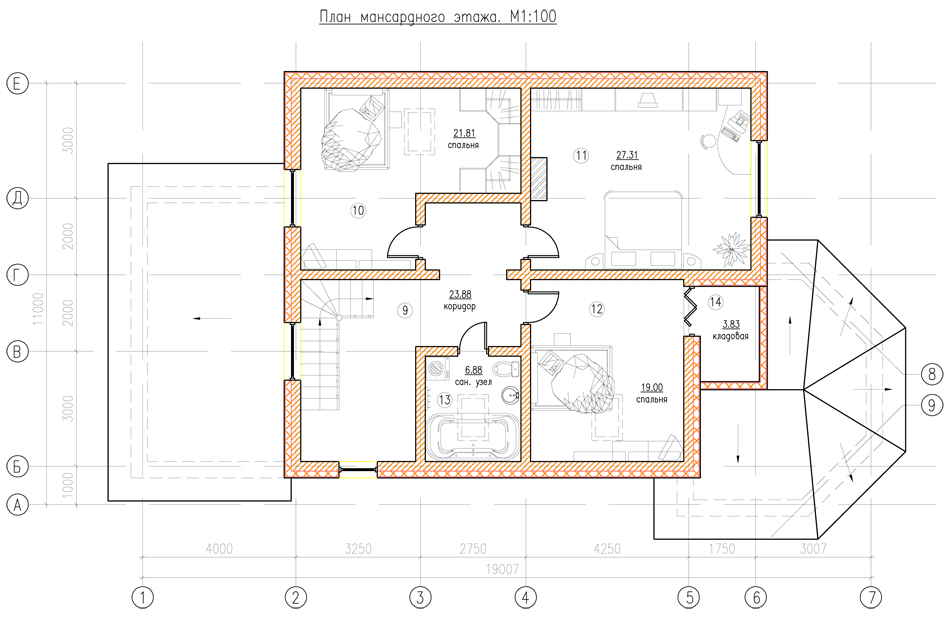 )
)
Снижение непрозрачности слоя изображения примерно до 50% поможет вам легче видеть пометки. Рисуйте пером на одном слое, добавляйте заливку на слой ниже и делайте заметки на отдельном слое. Это не только упорядочивает ваш эскиз для более удобного редактирования, но и позволяет вам сосредоточиться только на том, что вы хотите видеть в любой момент времени. Вы можете включать и выключать слои, чтобы визуализировать различные варианты плана на одном чертеже. Отличные примеры этого вы найдете в нашем интервью с архитектором Эриком Микитеном, который использует слои, чтобы делиться домашними потоками, планировками и вариантами жизни в помещении и на открытом воздухе напрямую с клиентами.
Используйте слои, чтобы добавлять пометки или визуализировать новые варианты для вашего плана.
4. Экспорт плана
Когда вы будете готовы к экспорту, Concepts позволяет экспортировать в формате JPG, PNG с высоким разрешением или сведенный PDF в ваши файлы, электронную почту или клиент или продолжить векторную работу в других приложениях. через SVG, DXF, PSD или редактируемый PDF.
через SVG, DXF, PSD или редактируемый PDF.
Перейдите на вкладку «Экспорт» и выберите один из различных типов файлов, параметров фона и разрешения. Затем нажмите «Экспорт» в верхнем углу и сохраните или поделитесь им. (Узнайте советы по экспорту плана здесь.)
Экспорт в различные типы файлов, включая CAD DXF и Adobe PDF.
Совет: Чтобы быстро отредактировать PDF-файл, импортируйте план, используйте жесткий ластик, чтобы замаскировать редактируемую часть, и нарисуйте или добавьте текст или подпись поверх. Затем экспортируйте страницу. Если это часть более крупного документа, вы можете заменить одну страницу документом, выбрав «Границы PDF» при экспорте.
Рисование плана этажа с нуля
Если вы хотите нарисовать план с нуля в «Концепциях», вам нужно установить свой рисунок в реальном масштабе, рисовать с помощью прямых линий, которые измеряют для вас, и знать, как «приклеить» эти измерения к холсту.
1. Задайте масштаб чертежа
Задайте масштаб чертежа
В новом чертеже откройте меню «Точность». Рядом с опцией «Измерить» находится соотношение. Вероятно, это будет 1:1. Это соотношение и есть ваш масштаб чертежа . Коснитесь соотношения, чтобы открыть настройки масштаба рисунка (вы также можете найти его в меню «Настройки», это то же самое меню). Коснитесь поля, чтобы вызвать клавиатуру и найти список популярных параметров масштабирования, или введите свой собственный.
Пока вы здесь, отправляйтесь в Блоки ниже и выберите единицы измерения, соответствующие вашей шкале. Хотя масштаб будет правильным, например, единицы измерения в пунктах или миллиметрах, а не в дюймах, могут ввести в заблуждение. С этого момента все инструменты, объекты и измерения будут отображаться в соответствии с этой метрикой.
Определите масштаб чертежа и единицы измерения.
2. Активировать измерение
Коснитесь кружка рядом с параметром измерения. Ваши линии, фигуры и расстояния теперь будут отображать метки измерений по мере того, как вы рисуете.
Ваши линии, фигуры и расстояния теперь будут отображать метки измерений по мере того, как вы рисуете.
Коснитесь тега измерения в любой момент, чтобы «приклеить» его к холсту. Чтобы удалить его, выберите тег с помощью средства выбора элементов и коснитесь значка корзины.
Если функция Measure активна при экспорте, теги будут отображаться в экспортированном плане.
Примеры тегов измерений.
Полезные советы по настройке
Чтобы быстро настроить рабочее пространство и инструменты, загрузите шаблон проекта или создайте собственный с помощью этого руководства. Дублируйте шаблон каждый раз, когда вы составляете новый план.
Если у вас есть бизнес-шаблон или логотип, который вы используете для печатных планов, импортируйте его в «Концепции» на прозрачном фоне и создайте пустой шаблон чертежа.
Найдите подходящую сетку для своего плана в Настройках -> Рабочая область. Выберите Точечная сетка, 16/64, 10/100 или Изометрия.
Используйте слоты для инструментов в своих интересах. Установите одно перо на 100 % сглаживания для рисования быстрых линий, другое — на 0 % для написания заметок. Настройте их на другие цвета для редактирования строк.
Установите одно перо на 100 % сглаживания для рисования быстрых линий, другое — на 0 % для написания заметок. Настройте их на другие цвета для редактирования строк.
Добавить Slice к колесу инструментов для обрезки линий и выполнения надрезов. Установите его на 0 pts, чтобы сохранить длину линии.
Чтобы добавить текст в свой план, используйте текстовый инструмент или попробуйте написать заметки на плане от руки.
3. Нарисуйте свой план
У вас есть два способа рисования прямых линий идеальной длины. 100% сглаживание линий рисует мгновенные прямые линии, а в сочетании с измерением измеряет по мере рисования. Линейная направляющая является прослеживаемой и позволяет устанавливать плавающие теги измерений. Каждый из них имеет немного разные преимущества.
Рисование со сглаживанием линий
100% сглаживание линий позволяет мгновенно рисовать прямые линии стилусом.
Чтобы настроить перо на 100% сглаживание, выберите слот на колесе инструментов, выберите перо и коснитесь настройки сглаживания на внутреннем кольце колесика инструментов. Выберите предустановленное значение в появившемся меню и сдвиньте его до 100 % или коснитесь предустановки и удерживайте ее, чтобы ввести пользовательское значение.
Выберите предустановленное значение в появившемся меню и сдвиньте его до 100 % или коснитесь предустановки и удерживайте ее, чтобы ввести пользовательское значение.
Установите инструмент на 100 % сглаживания и активируйте функцию «Измерить».
Когда функция «Измерить» активна, она будет рассчитывать длину линии в соответствии с масштабом вашего чертежа. Это отлично подходит для рисования плана от руки, когда вы не знаете размеров. Измерение вычисляет расстояние для вас.
Если вам нужна точная длина линии, вы можете выбрать линию, затем нажать и удерживать значение длины рядом с линией или в строке состояния и ввести пользовательское значение.
Чтобы создать линию произвольной длины: 1. Выберите линию. 2. Коснитесь и удерживайте измерение длины. 3. Введите точное значение. 4. Коснитесь измерения, чтобы «приклеить» его к холсту.
Рисование плана со сглаживанием линий может выглядеть примерно так:
Нарисовать комнату. Попробуйте нарисовать первые две стены, выберите и продублируйте их, затем отразите и отразите дубликат. Вы также увидите, что теги измерений скопированы.
Вы также увидите, что теги измерений скопированы.
Измерение в шкафах. Стандартная глубина шкафа составляет 24 дюйма. Измерьте это расстояние до комнаты линией, которую вы можете удалить позже. Нарисуйте линию шкафа, чтобы найти расстояние от стены до стены. Используйте инструмент «Срез» с шагом 0, чтобы обрезать «стену» и добавить двери. (Узнайте больше о срезах, жестких и мягких ластиках.)
Хотя новые теги измерений будут появляться во время нарезки, показывая отредактированные размеры, останутся только те теги, которые вы нажали на место.
Добавьте другие элементы помещения. Знайте физические размеры того, что вы проектируете. Стандартная комнатная дверь в США имеет размер 32 дюйма, размер одного окна может быть 30 дюймов. Их точное планирование имеет значение как визуально на бумаге, так и при построении плана.
Если двери, окна, макеты или устройства — это «объекты», которые вы часто используете в проектах, нарисуйте один и сгруппируйте линии в один объект, а затем перетащите его в библиотеку объектов для быстрого доступа во время рисования.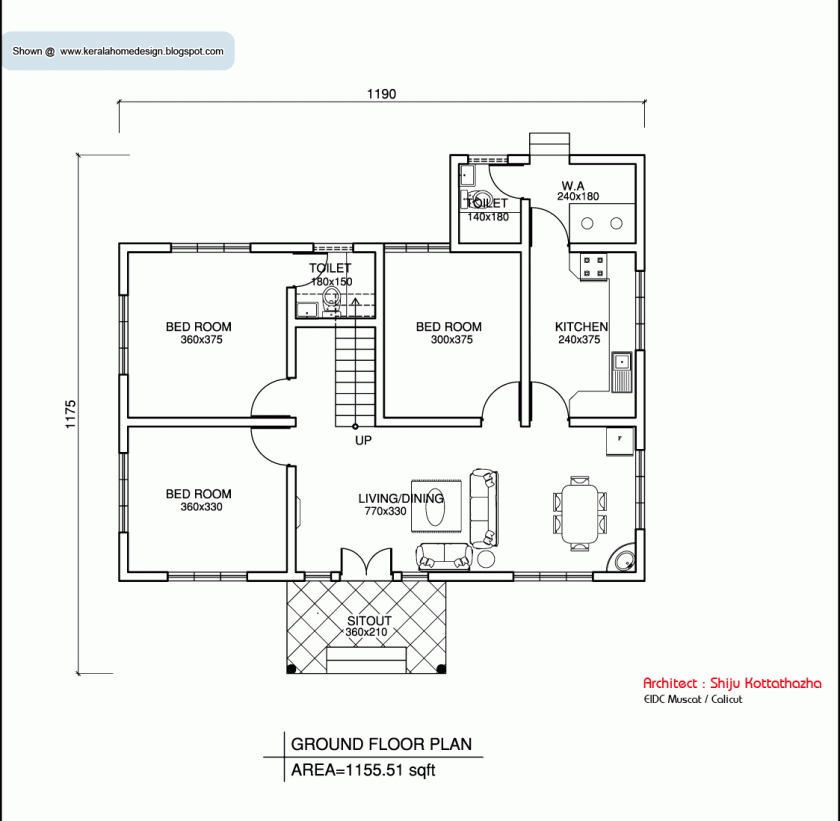 Объекты доступны между чертежами и будут отображаться в том размере и масштабе, которые вы ввели. (Узнайте, как создавать библиотеки объектов.)
Объекты доступны между чертежами и будут отображаться в том размере и масштабе, которые вы ввели. (Узнайте, как создавать библиотеки объектов.)
Группируйте линии в объекты, выбирая и связывая их вместе, а затем перетаскивая их в библиотеку объектов для дальнейшего использования.
Если вам нужно повернуть линию на точное число градусов (например, на 90 градусов, чтобы сформировать угол), выберите линию, затем коснитесь и удерживайте значение угла вверх в строке состояния и выберите из ярлыков или введите свой собственный.
Рисование с помощью линейной направляющей
Направляющие формы обладают некоторыми особыми свойствами, которые могут помочь при создании дизайна. Мало того, что они формуются с помощью направляющих ручек, вы можете определить периметр, угол и радиус, а затем отследить точную форму. Вы можете узнать больше о различных руководствах в руководстве.
Линейная направляющая в сочетании с Измерением позволяет рисовать в масштабе, аналогичном рисованию со сглаживанием, а также позволяет создавать теги измерений, типичные для того, что вы можете видеть на плане.
Активируйте линейную направляющую в меню «Точность» (если вы что-то выбрали, параметр «Направляющая» не будет отображаться, поэтому снимите флажок, чтобы найти его). Затем дважды коснитесь перекрестия в центре направляющей, чтобы ваша линия оказалась внутри маркеров. Эти маркеры отражают внешние границы вашего измерения, и если вы собираетесь установить точное расстояние, вам не нужно выходить за его пределы.
Имейте в виду, что когда линейная направляющая активна, больше ничего не работает. Вы можете рисовать где угодно на экране, и это будет только обводить направляющую. Вы можете перемещать направляющую, перемещать ее ручки или касаться метки, но чтобы выбирать, рисовать или делать что-либо еще на холсте, необходимо сначала деактивировать направляющую. Сделайте это, коснувшись опции направляющей в меню «Точность» или просто коснувшись пальцем экрана. Коснитесь двумя пальцами, чтобы вернуть его.
Процесс рисования с помощью направляющей линии будет выглядеть следующим образом:
- Разместите направляющую линии на холсте.

- Нажмите и удерживайте тег измерения.
- Введите значение и нажмите «Готово».
- Коснитесь тега.
- Проследите линию.
В зависимости от желаемого результата вам не нужно отслеживать линию. Вы можете создать плавающий измерительный тег , выполнив первые четыре шага. Эти теги останутся на экране, пока функция «Измерение» активна. Выключите Измерение, и они исчезнут, включите его, и они снова появятся.
Чтобы экспортировать план с установленными тегами, включите функцию «Измерение», и они появятся в финале.
Пример плана с плавающими измерениями и экспортированная версия.
Чтобы повернуть направляющую на точное число градусов, коснитесь и удерживайте значение угла в строке состояния, а затем выберите значение поворота из ярлыков или введите свое собственное.
Совет: Установите для параметра «Масштаб» значение «Выкл.» в меню «Выбор», чтобы не изменять размер линии при ее перемещении.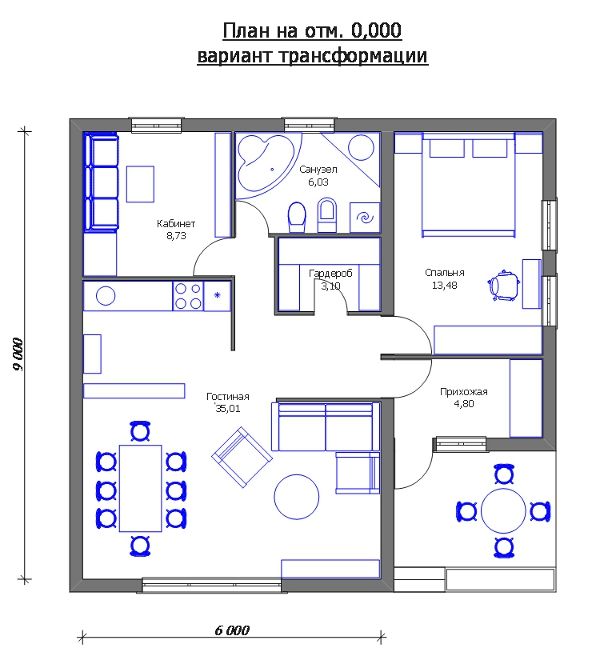 Установите для параметра «Поворот» значение «Выкл.» при настройке углов.
Установите для параметра «Поворот» значение «Выкл.» при настройке углов.
Чтобы точно повернуть линейную направляющую: 1. Коснитесь и удерживайте значение угла в строке состояния. 2. Выберите ярлык или введите свой угол. 3. Не выключайте вращение, пока корректируете линию на холсте.
Несколько полезных советов по инструментам
Дублирование, отражение и отражение могут ускорить работу с линиями. Если у вас уже есть линия с нужным размером, выберите и продублируйте ее. Вы можете выбрать плавающие измерения с помощью средства выбора элементов, а также продублировать их.
Коснитесь и удерживайте значение угла в строке состояния, чтобы повернуть выбранную линию на точное число градусов.
Вы нарисовали линию не в том месте? Возьмите его с помощью лассо или средства выбора предметов и переместите в нужное место. Если вы считаете, что это правильно, а кто-то другой считает, что это неправильно, попробуйте продублировать слой и настроить его там. Затем выберите тот вариант, который вам обоим больше нравится.
Затем выберите тот вариант, который вам обоим больше нравится.
Установите слои в ручной режим, чтобы вы могли рисовать столько слоев, сколько вам нужно, независимо от инструмента. Храните свои идеи и правки отдельно между слоями, чтобы вы могли легко переключаться между ними (подумайте о клиентских наценках, электрических заметках, планировке кухни или блок-схемах).
4. Экспорт плана
Вероятно, вы захотите поделиться своим планом с заинтересованными сторонами для обсуждения и редактирования, а затем передать план группе инженеров.
- Для быстрых комментариев выберите часть рисунка, затем нажмите и удерживайте + перетащите его в сообщение электронной почты или текст, где он будет вставлен в виде PNG.
- Чтобы поделиться редактируемым чертежом, экспортируйте план как собственный файл CPT. Это позволяет клиенту или товарищу по команде открывать файл прямо в Concepts и добавлять пометки. Подсказка: перед экспортом переименуйте новый слой в имя вашего клиента и установите активный инструмент на красную ручку.

- Чтобы экспортировать план в определенный размер для печати, создайте монтажную область этого размера в разделе «Настройки» -> «Размер монтажной области», затем выберите и масштабируйте свой план, чтобы он соответствовал монтажной области. Убедитесь, что в меню «Выделение» активна функция «Масштабирование», а не «Растягивание»; это также помогает установить для параметра «Поворот» значение «Выкл.». Нажмите «Экспорт», выберите тип файла и выберите «Нестандартный размер».
- Чтобы экспортировать редактируемый файл в CAD, Adobe (требуется учетная запись Creative Cloud) или другое программное обеспечение, выберите соответствующий тип файла и экспортируйте его. Обратите внимание, что файлы, открытые в других векторных редакторах, могут выглядеть иначе — они не поддерживают текстурированные штрихи, на которых специализируется Concepts, поэтому придерживайтесь кистей фиксированной ширины и проволочных кистей, а также инструмента «Срез» в качестве ластика, если вы собираетесь редактировать в другом месте.

- Чтобы создать резервную копию рисунка из Галереи, коснитесь+удерживайте+перетащите рисунок в свои файлы или облако. Добавьте больше рисунков к вашему выбору, нажав на них. Чтобы создать резервную копию всего проекта, откройте меню проекта и нажмите, удерживайте и перетащите проект в свои файлы или облако.
Удачи в реализации ваших планов! Если у вас есть вопросы, напишите нам по адресу [email protected], и мы будем рады помочь.
Эрика Кристенсен
Рекомендуется
Как проектировать в Concepts – Начните использовать направляющие формы, привязку, выделение и слои Concepts при разработке простого объекта.
Масштаб и размеры в концепциях – узнайте, как применять точные масштабы и размеры к чертежам и планам.
Дизайнерская жизнь безбумажного архитектора. Архитектор Крейг Бернс делится своим рабочим процессом проектирования на iPad в разделе «Вопросы и ответы по архитектурному дизайну».
12 лучших приложений для создания планов этажей для iPhone, iPad и Android в 2021 г.
 0002 Оглавление
0002 ОглавлениеВведение
Когда дело доходит до планов этажей, вы можете подумать, что это достаточно легко сделать — все, что вам нужно, это ручка, линейка и лист бумаги. Тем не менее, вся тема гораздо сложнее, если вам нужен план этажа, который действительно может работать, то есть.
Планы этажей удивительно глубоки и сложны; это требует тщательного планирования и тщательных измерений, чтобы получить наилучший возможный результат. Даже самому опытному профессионалу могут потребоваться часы или даже дни, чтобы нарисовать от руки всего один план этажа. То же самое можно применить к планам этажей, созданным с помощью различных итераций программного обеспечения САПР.
Однако все изменилось с недавним бумом популярности приложений для планирования этажей для различных мобильных устройств — по большей части Android, iPhone и iPad. Поскольку в настоящее время трудно представить человека без какого-либо портативного устройства, рынок приложений для планирования этажей значительно вырос за последние годы и не собирается останавливаться в ближайшее время.
В то же время нет ничего идеального, в том числе и эти приложения — большинство из них имеют различные ограничения. И некоторые из ограничений просто странные, если не сказать больше. Например, возможность создавать свои геометрические фигуры должна быть очевидна для любого приложения САПР с самого начала. И все же эта опция на удивление редко встречается даже среди самых премиальных приложений на рынке.
Определение и варианты использования
Фактическое определение приложения плана этажа подразумевает отдельное приложение для устройств Android или iOS, которое предлагает возможности создания/изменения плана этажа для этих мобильных устройств. Приложения для планов этажей также охватывают дополнительные проекты (помимо исходного плана этажа внутри дома), такие как фундамент, ландшафтный дизайн, дизайн интерьера и многое другое.
Существует четыре основных цели, для которых можно использовать приложение плана этажа, и мы рассмотрим каждую из них в списке ниже.
- Чертеж . Наиболее очевидная цель в списке — использовать приложение для создания плана этажа, чтобы делать именно то, что оно должно делать — рисовать план этажа. Стоит отметить, что эти приложения сильно различаются, когда речь идет о точности и правильности ваших рисунков, поэтому лучше не переходить к первому приложению, которое вы видите в этой категории, и оценивать свой выбор.
- Процесс продажи . Еще один интересный вариант использования этих приложений, в основном, для продавцов и подрядчиков, и он вращается вокруг различных отраслей, которые принимают участие в процессе продаж жилья. Гидроизоляция, HVAC, ремонт фундамента и многие другие услуги могут дать гораздо более точные оценки, если у них есть точный план этажа для работы.
- Осмотр . Еще один вопрос, связанный со строительством, который значительно выигрывает от добавления приложений для планов этажей, — это осмотр. И инспекторы на местах, и выездные аудиторы должны иметь под рукой какой-то вариант плана этажа, чтобы добавлять комментарии и отмечать необходимые вещи.
 Точность этих проверок чрезвычайно важна для безопасности здания и общей безопасности на строительной площадке, поэтому наличие этих приложений на вашем портативном устройстве как никогда полезно.
Точность этих проверок чрезвычайно важна для безопасности здания и общей безопасности на строительной площадке, поэтому наличие этих приложений на вашем портативном устройстве как никогда полезно. - Ландшафтный дизайн . Хотя «план этажа» обычно подразумевает только схемы помещений, современные приложения для планов этажей также могут быть полезным инструментом для ландшафтных дизайнеров, помогая с различными внешними частями дома, включая размещение клумб, размещение деревьев и многие другие возможности.
12 лучших приложений для создания планов этажей
Общий объем рынка приложений для создания планов этажей в настоящее время затрудняет выбор того приложения, которое вы хотите получить. К счастью, мы создали список, в который вошли 12 лучших приложений для создания планов этажей как для Android, так и для iOS. Далее мы рассмотрим эти приложения одно за другим.
- Planner 5D
Planner 5D — это широко известное приложение для проектирования, которое может работать со структурами различных масштабов, от одной комнаты до целого дома.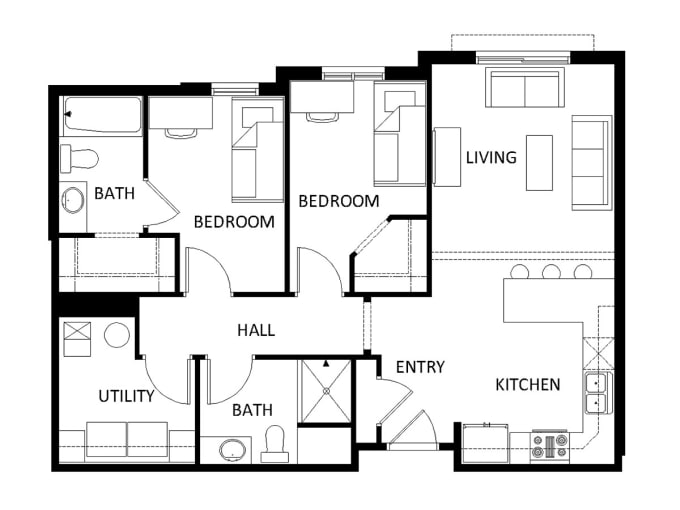
Само приложение доступно для всех платформ, которые видны на картинке: Mac, Android, iOS.
- Revizto
Revizto — это полноценное приложение BIM, используемое профессионалами AECO для выполнения действий, связанных с планом этажа. Будучи интегрированной платформой для совместной работы, Revizto обладает ведущими в отрасли функциями, такими как отслеживание проблем, совместное использование камер, управление видимостью, 2D- и 3D-карты и уровни, автоматическое обнаружение конфликтов и многое другое. Инструмент используется более чем 3000 фирм в 150 странах, в том числе 20 из 25 ведущих фирм ENR, и предлагает комплексные функции, поставляемые с цельным пользовательским интерфейсом и удобным пользовательским интерфейсом.
- Floor Plan Creator
Еще одна интересная находка для архитекторов — приложение Floor Plan Creator, которое предлагает обширный набор возможностей для создания плана этажа, а также ряд других функций, таких как расчет периметра, измерение пола в различные юниты, уникальные маркировки для окон, дверей, электричества и огня и многое другое.
Само приложение доступно только для устройств Android с разовой покупкой для активации премиум-функций, а также есть альтернатива в виде веб-приложения HTML5, которое в первую очередь запускается практически из любого браузера, но распространяется через платный тарифный план.
- Home Design 3D
Внимание к деталям является краеугольным камнем Home Design 3D, предлагая огромное количество инструментов для дизайна интерьера с различными цветами, размерами, углами, текстурами и так далее. Его можно использовать для рисования целых планов этажей, добавления и удаления стен, изменения толщины стен, добавления окон и оформления плана с помощью простых функций перетаскивания. Также можно использовать 3D-визуализацию для всего вашего проекта, чтобы увидеть, как он будет выглядеть в реальности, с возможностью импорта всего проекта в Dropbox или по электронной почте.
Его можно использовать для рисования целых планов этажей, добавления и удаления стен, изменения толщины стен, добавления окон и оформления плана с помощью простых функций перетаскивания. Также можно использовать 3D-визуализацию для всего вашего проекта, чтобы увидеть, как он будет выглядеть в реальности, с возможностью импорта всего проекта в Dropbox или по электронной почте.
Это одно из лучших приложений для построения планов этажей для Android, оно также доступно для устройств iOS.
- MagicPlan
MagicPlan — еще один пример хорошо известного приложения для проектирования дома, но здесь используется несколько иной подход — в дополнение к традиционному способу проектирования планов этажей вручную, в нем также есть возможность сканирования комнаты, о которых идет речь, используя камеру вашего устройства, чтобы построить целые планы этажей за считанные минуты. Также можно использовать лазерный измеритель в сочетании с приложением для измерения размеров вашего помещения, а также вы можете добавить мебель, рассчитать смету и многое другое.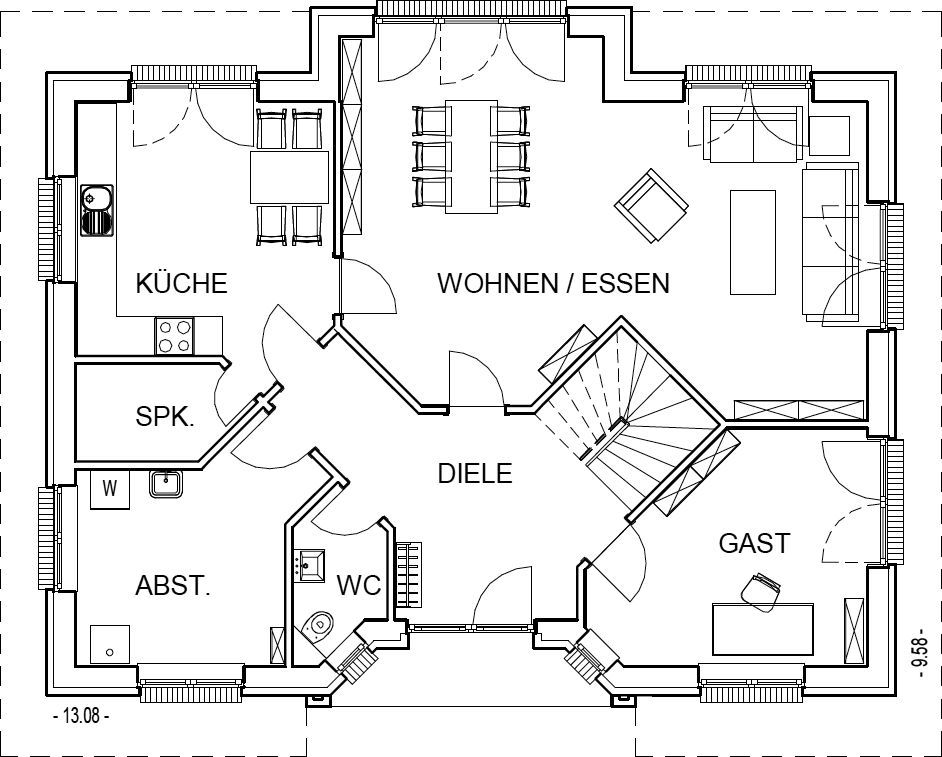
Обе 2D- и 3D-модели доступны с возможностью виртуального тура, а приложение доступно как для устройств Android, так и для iOS.
- Room Planner
Еще одно приложение для составления планов этажей для iPad и других устройств — Room Planner, предлагающее стандартный набор возможностей приложения для планирования этажей, таких как проектирование планов этажей, выполнение внутренней отделки, изменение цвета стен , и так далее. Кроме того, Room Planner предлагает несколько различных макетов и предустановок для разных типов комнат, таких как спальня, ванная комната, гостиная, кухня и т. д. Также есть возможности для работы как в режиме онлайн, так и в автономном режиме, а также возможности виртуальной 3D-реальности для ваших проектов.
Это приложение доступно для загрузки в Google Play Store и AppStore для соответствующих устройств.
- AR Plan 3D
AR Plan 3D — это, как следует из названия, приложение для создания планов этажей, основное внимание в котором уделяется возможностям дополненной реальности.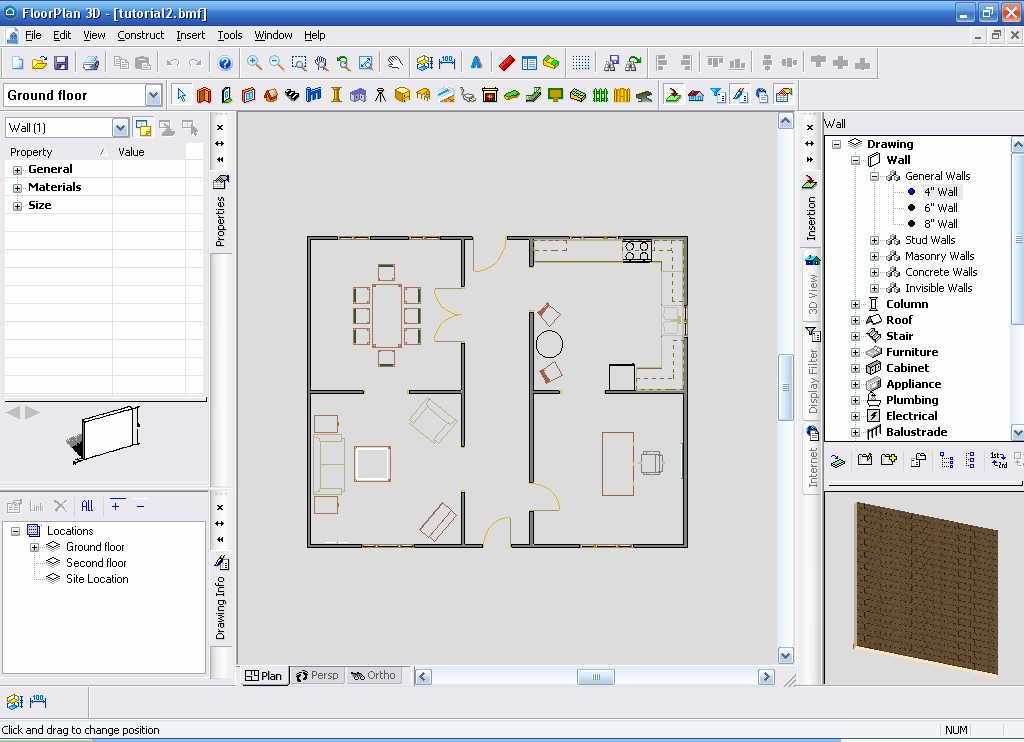
Это приложение можно использовать как на устройствах Android, так и на iOS.
- RoomSketcher
RoomSketcher — идеальное приложение для планирования этажей для начинающего архитектора, предлагающее обширные возможности проектирования и рисования, а также возможность создавать целые комнаты — и все это в удобном интерфейсе. Кроме того, вы также можете обставить свой интерьер, поэкспериментировать с разными стилями, выбрать разные материалы и цвета стен и многое другое.
Это приложение доступно как в Google Play Store, так и в App Store.
- Grapholite Планы этажей
Grapholite — многофункциональное приложение для бизнес-графики, позиционирующее себя как альтернатива Visio. Он предлагает совместимость со многими различными типами бизнес-графики, включая блок-схемы, макеты офисов, организационные диаграммы, диаграммы Венна, каркасы, сетевые макеты и, конечно же, планы этажей. Возможности Grapholite для планирования этажей включают в себя возможность создавать планы этажей за короткий промежуток времени и снабжать их обширной библиотекой элементов, от окон и дверей до мебели, аксессуаров, бытовой техники и т. д.
Мобильная версия Grapholite доступна только в AppStore, а настольная версия поддерживает только системы на базе Windows.
- Homify
Homify — это приложение, которое сочетает в себе ваш стандартный набор функций приложения для создания планов этажей с разновидностью приложения для социальных сетей, которое позволяет вам проектировать определенные комнаты для себя и просматривать творения других людей.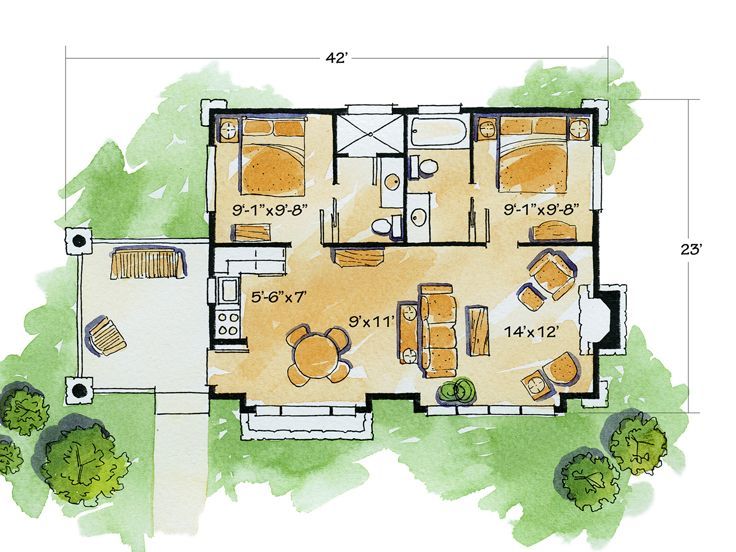 Он также может служить третьей стороной между заказчиком и архитектором или дизайнером.
Он также может служить третьей стороной между заказчиком и архитектором или дизайнером.
Homify — отличный пример в списке лучших приложений для создания планов этажей для устройств iPad и Android.
- CubiCasa
CubiCasa сочетает в себе быстрое сканирование помещений с возможностью преобразования результатов сканирования в точный план этажа, включающий различные размеры строения. Есть много языков, на которых можно пометить комнату. Все приложение ориентировано на 2D-планы, что позволяет автоматически генерировать домашние отчеты с выделением комнат и некоторыми другими функциями.
Устройства Android и iOS могут загрузить CubiCasa из соответствующего магазина приложений.
- SmartPlan
SmartPlan — это приложение для планирования этажей, которое представляет собой простоту в своем пике и предлагает минимальный объем использования технологии дополненной реальности для измерения различных частей вашей комнаты, включая стены, полы, окна, двери и т.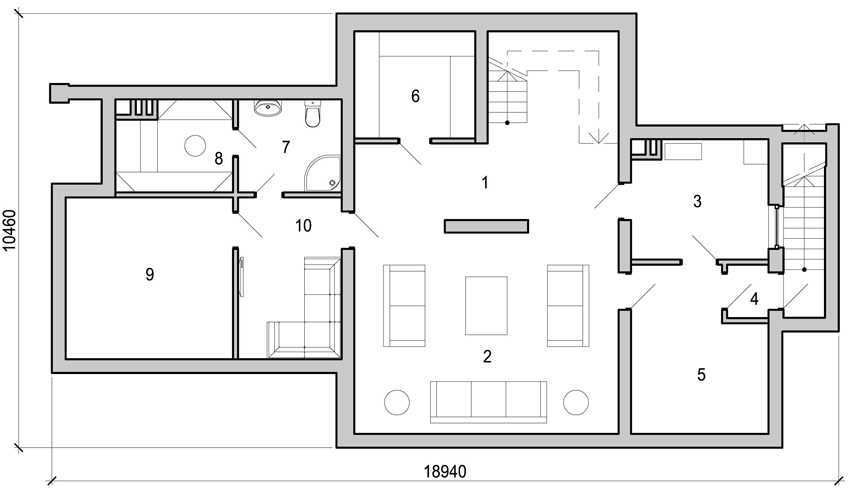

 Результаты измерения пометьте на чертеже. Отметьте важные детали, такие как дверь, окна, радиатор. Отметьте
Результаты измерения пометьте на чертеже. Отметьте важные детали, такие как дверь, окна, радиатор. Отметьте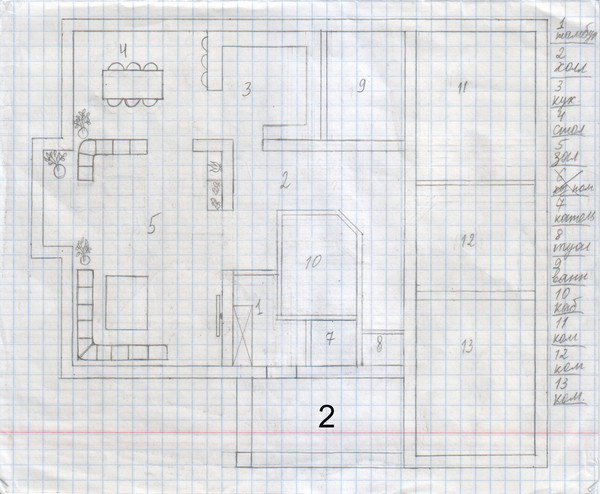 Не забывайте соблюдать соотношение размеров. Дугу, которая изображает область открытия дверей, можно нарисовать с помощью циркуля.
Не забывайте соблюдать соотношение размеров. Дугу, которая изображает область открытия дверей, можно нарисовать с помощью циркуля. )
)

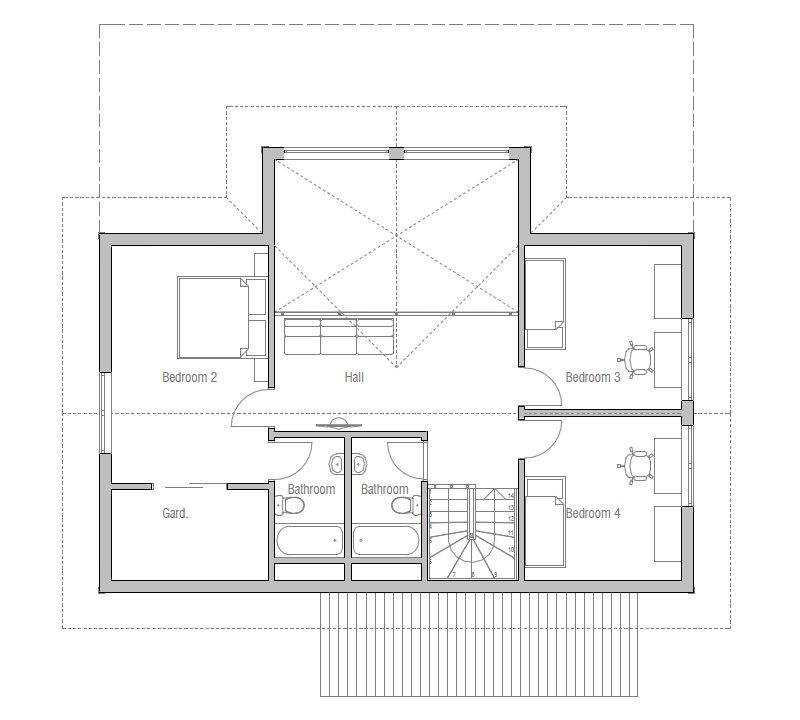
 Точность этих проверок чрезвычайно важна для безопасности здания и общей безопасности на строительной площадке, поэтому наличие этих приложений на вашем портативном устройстве как никогда полезно.
Точность этих проверок чрезвычайно важна для безопасности здания и общей безопасности на строительной площадке, поэтому наличие этих приложений на вашем портативном устройстве как никогда полезно.